word制作折线图方法一:
步骤一:首先打开word2013,输入文章标题。

步骤二:点击“插入”页签,然后点击工具栏上的“图表”工具。

步骤三:打开如下窗口,在左边列表中选择'折线图'。
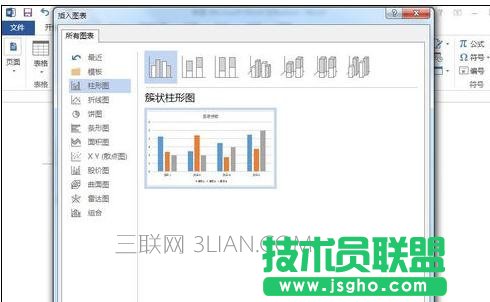
步骤四:然后,在右边的类型中选择“带标记的堆积折线图”。
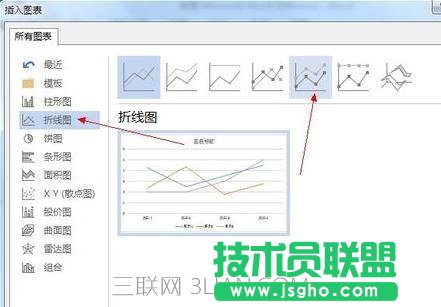
步骤五:最后点击“确定”按钮,一张默认的折线图就插入到文档中了。

word制作折线图方法二:
步骤一:打开Word2007软件,新建一个空白文档,单击菜单栏“插入”——图表,如图所示。

步骤二:在打开的“插入图表”对话框中选择“折线图”,选择一种类型折线图,单击“确定”按钮。

步骤三:此时自动打开Excel2007软件,在软件中有一个默认表格,根据该表格在Word中自动生成了一个折线图。

步骤四: 现在对Excel2007表格中的数据进行修改,填充为自己的数据,这时候在Word2007中就会自动生成折线图。

步骤五: 此时我们把Excel2007软件关闭,在Word2007软件中就完成了我们需要的折线图。
